Duet is zeker een van de functies waarmee TikTok zich onderscheidt van de rest van vergelijkbare sociale netwerken voor het delen van video's. Hiermee kun je een korte clip maken met een persoon die je dierbaar is, een vriend of zelfs een beroemdheid. En het uiteindelijke resultaat is een grappige video naast elkaar waarin je lip-synchroniseert met welk nummer of welke video dan ook.

Deze functie werkt echter mogelijk niet voor sommige gebruikers of wordt helemaal niet weergegeven. U hoeft zich geen zorgen te maken, want u kunt Duet aan de praat krijgen met een paar eenvoudige softwareaanpassingen. In de volgende secties vindt u alle tips en trucs die u nodig hebt om een defect Duet te repareren.
Duet repareren in TikTok
TikTok-duetfouten omvatten de optie niet verschijnen of een bericht 'Duet is niet toegestaan voor deze video'. Als je een van deze problemen ziet, hebben we een lijst samengesteld met dingen die de fouten zullen oplossen.
App-update
Omdat Duet een relatief nieuwe functie is, werkt het mogelijk niet of is het niet beschikbaar als je een oudere TikTok-versie gebruikt. Om te controleren op updates, start u Google Play of App Store en tikt u op het tabblad Updates.
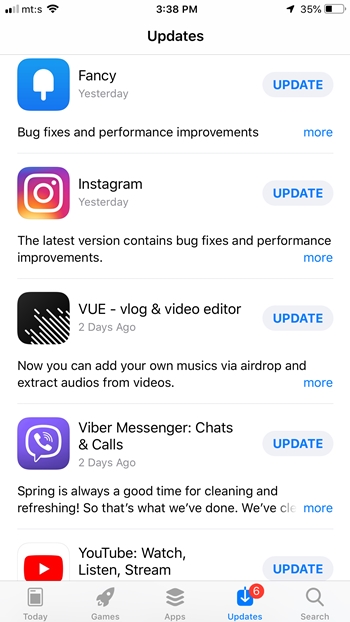
Blader naar TikTok en druk op de knop Bijwerken als de app onder Updates verschijnt. Nadat u de nieuwste software hebt geïnstalleerd, start u de app opnieuw en probeert u een duet te maken.
U kunt ook naar de zoekoptie gaan en "TikTok" typen. Als er een update beschikbaar is, geeft de App Store of Google Play Store je de mogelijkheid.
In-app duet-instellingen
Voor de meeste gebruikers ligt hier het probleem met Duet. Om precies te zijn, TikTok heeft zeer specifieke privacy-instellingen en Duet kan vanaf het begin worden uitgeschakeld of beperkt.
Om de nodige wijzigingen aan te brengen, tikt u op het profielpictogram rechtsonder en selecteert u drie horizontale stippen om het menu Meer te openen.
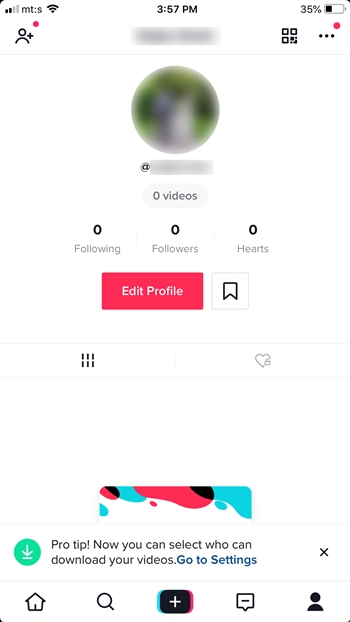
Tik op Privacy en veiligheid in het volgende venster, navigeer naar "Wie kan met mij duetten" en zorg ervoor dat het is ingeschakeld. Er zijn drie opties: Iedereen, Vrienden en Uit. Als je wat extra veiligheid wilt, kun je de instellingen op Vrienden zetten.
Opmerking: Als de andere partij Duet heeft ingesteld op Uit, kunt u geen duet met die gebruiker voeren. Als het is ingesteld op Alleen vrienden, zorg er dan van tevoren voor dat je vrienden met hen bent.
Goede oude herstart
Wat gebeurt er als je de app hebt bijgewerkt en alle instellingen juist hebt, maar Duet nog steeds niet werkt? In dit geval kunt u uw smartphone het beste opnieuw opstarten om te zien of dit helpt.
Een eenvoudige herstart of zachte reset lost kleine softwareproblemen en bugs op die u ervan kunnen weerhouden een duet te maken. Bovendien wist het ook de app-cachegegevens die de boosdoener zouden kunnen zijn.
De methode voor opnieuw opstarten/zachte resetten is afhankelijk van het apparaat dat u gebruikt. Over het algemeen moet u op de aan / uit-knop en / of een van de volumeknoppen drukken. Het is bijvoorbeeld de zijknop plus een van de volumeknoppen op nieuwere iPhone-modellen.
App-cache wissen
Als al het andere faalt, moet u mogelijk de app-cache wissen om Duet weer te laten werken. De werkwijze is op Android en iOS net even anders, bekijk hieronder de benodigde handelingen.
Android
Start Instellingen en selecteer Opslag om toegang te krijgen tot meer menu's. Tik op Andere apps om een voorbeeld van de lijst met alle geïnstalleerde apps te bekijken en naar TikTok te navigeren. Zodra u het TikTok-venster opent, drukt u op de knop "Cache wissen" en bent u klaar. U moet weten dat hierdoor uw inloggegevens en opgeslagen gegevens niet worden verwijderd.
iOS
Tik op de app Instellingen, selecteer Algemeen en vervolgens iPhone-opslag. Dit geeft je een lijst van de apps en de hoeveelheid data die ze gebruiken. Veeg naar beneden en tik op TikTok om het instellingenvenster te openen. Selecteer de "Offload-app" om alle gegevens in de cache uit de app te verwijderen.
Hiermee wordt TikTok in feite verwijderd, maar worden alle belangrijke gegevens opgeslagen. Als je klaar bent, ga je naar de App Store en installeer je de app opnieuw. U kunt het ook direct na de offload vanuit hetzelfde venster doen.
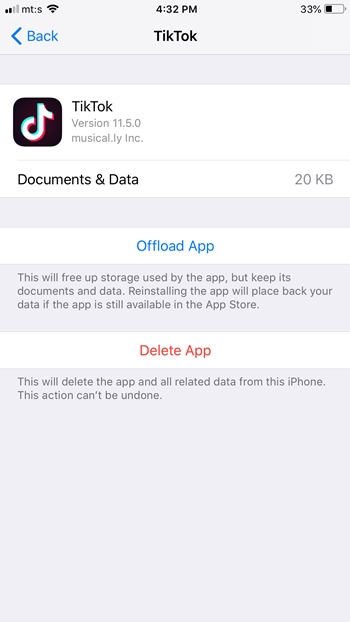
Belangrijke aantekeningen
De voorgaande stappen zijn van toepassing op de nieuwste iOS- en Android-software. Degenen die Android Oreo gebruiken, moeten App Manager openen via Instellingen en vanaf daar verder gaan.
Als je video's als concept hebt opgeslagen, worden de bestanden verwijderd door de cache te wissen of te verwijderen. Zorg ervoor dat u de video op uw telefoon opslaat voordat u een van deze opties uitvoert.
Netwerkverbinding
TikTok vereist een stabiele internetverbinding om goed te werken. Als je TikTok-duet-optie vastloopt tijdens het laden, is dit waarschijnlijk je internetverbinding.
Meestal worden netwerkproblemen opgelost door uw telefoon uit en weer in te schakelen, tenzij er een storing is. Of je nu iOS of Android gebruikt, je moet in de instellingen controleren of TikTop toegang heeft tot mobiele data.
Als je wifi gebruikt, probeer dan wifi uit te schakelen en indien mogelijk mobiele data te gebruiken. Afhankelijk van je bandbreedte, heb je mogelijk problemen met het maken van een verbinding die sterk genoeg is zodat TikTok-duet niet goed werkt.
Geen geluid in duet
Verschillende gebruikers hebben de afgelopen maanden een probleem gemeld waarbij hun microfoon niet wordt weergegeven, zodat ze hun TikTok-duetten niet kunnen maken. De consensus lijkt te zijn dat gebruikers de optie "Reageren" kunnen gebruiken in plaats van Duet.
Dit is echter geen perfecte oplossing, omdat de timing uit kan zijn en de functie niet hetzelfde is als de Duet-functie.
Een ander ding dat u moet controleren, zijn de machtigingen van uw telefoon. Als u een probleem ondervindt met audio-opname, gebeurt dit dan met gewone video's of alleen met de duetten? Als het beide is, ga dan naar de instellingen van je telefoon en zorg ervoor dat TikTok toestemming heeft om toegang te krijgen tot je microfoon en audio op te nemen.
De enige bewezen truc die we hebben gezien voor Duet-problemen, afgezien van het wijzigen van de privacy-instellingen zoals hierboven vermeld, is het updaten van de app. Zelfs als je het onlangs hebt bijgewerkt, moet je het opnieuw controleren, want er worden regelmatig nieuwe updates uitgebracht.
Hoe duetten op TikTok
Hopelijk hebben de tips en trucs je geholpen om de Duet-functie te repareren, en nu is het tijd om coole video's naast elkaar te maken.
Stap 1
Blader door het TikTok-hoofdscherm om een video te vinden waarmee je een duet wilt doen. Tik op de Share-knop aan de rechterkant van het scherm en selecteer de Duet-optie in het pop-upvenster.
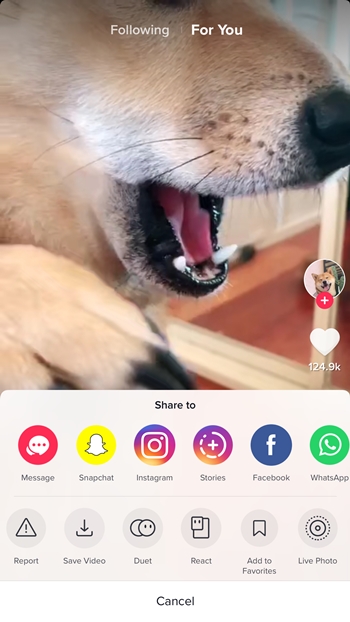
Stap 2
Het scherm wordt in tweeën gesplitst en je kunt nu je video opnemen naast de video die je hebt geselecteerd. De andere zal op automatisch afspelen terwijl u opneemt.
Stap 3
Voeg wat stickers en filters toe om je opname te laten opvallen en kies er een hoes voor. Als je klaar bent, druk je op Posten en het is in de lucht.
Altijd duet in perfecte toonhoogte
Ervan uitgaande dat je Duet hebt gerepareerd, volgen hier enkele tips om het viraal te maken. Het toevoegen van tags aan je duet vergroot de kans op meer likes en hetzelfde geldt voor het delen op Instagram.
Voel je vrij om commentaar te geven en ook andere duetten leuk te vinden, omdat het meer aandacht trekt naar je profiel.